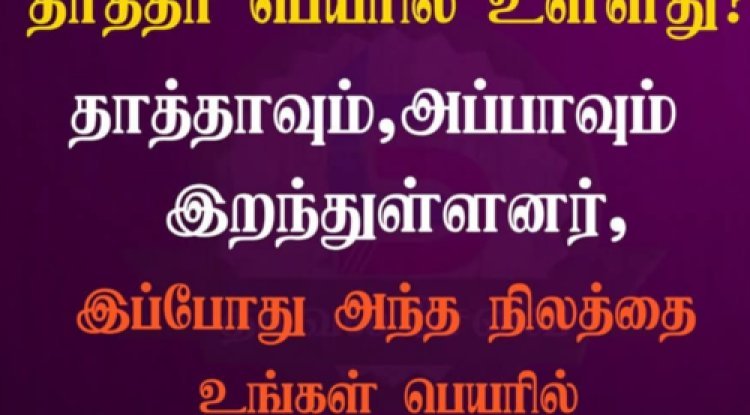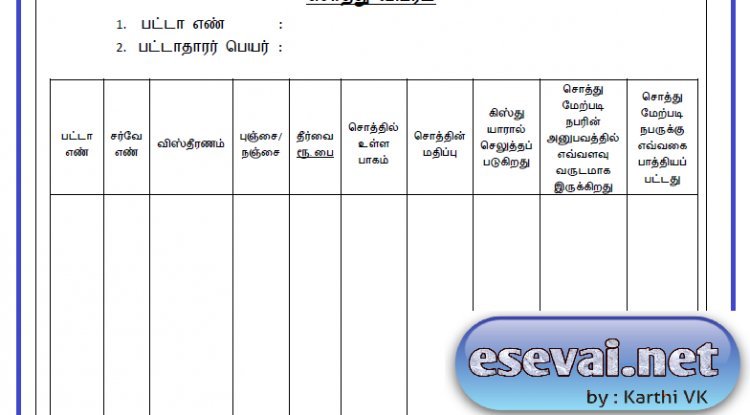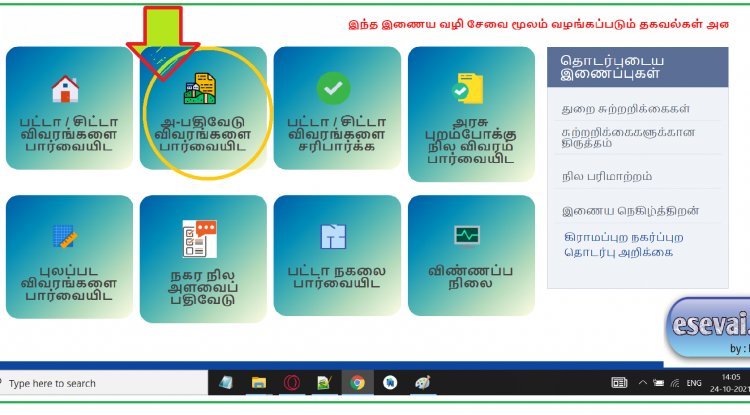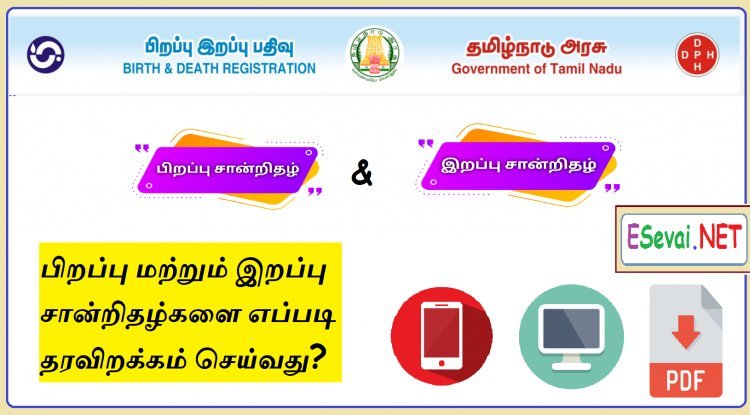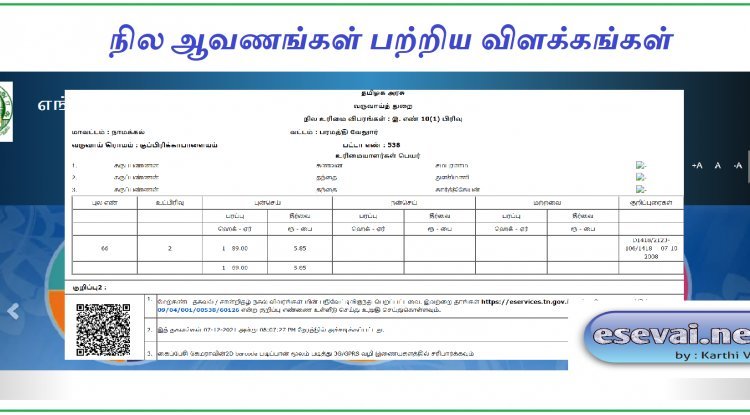இ சேவை சிட்டிசன் ஐடி(Citizen ID) Create செய்வது எப்படி?
இந்த பகுதியில் (e Sevai) இ சேவை சிட்டிசன் ஐடி (Citizen ID) Create செய்வது , அதற்க்கு என்ன தகவல்கள் தேவை , அதை முறையாக பதிவு செய்வது எப்படி?, அதை முறையாக பயன்படுத்துவது எப்படி? என்பதனை இந்த பகுதியில் பார்ப்போம்.

இந்த பகுதியில் (e Sevai) இ சேவை சிட்டிசன் ஐடி (Citizen ID) Create செய்வது , அதற்க்கு என்ன தகவல்கள் தேவை , அதை முறையாக பதிவு செய்வது எப்படி?, அதை முறையாக பயன்படுத்துவது எப்படி? என்பதனை இந்த பகுதியில் பார்ப்போம்.
இதற்க்கு உங்கள் முபைல் அல்லது கணினியில் உங்களுக்கு விருப்பமான Browser-ரை ஓப்பன் செய்யவும்.
அதில் https://tnesevai.tn.gov.in/ என்ற இணையதளத்தை தேடவும்.

இப்போது அந்த இணையதளத்தின் முகப்பு பக்கம் வரும். அதில் Citizen Login எனும் தேர்வை தேர்ந்து எடுக்கவும்.

இப்போது ஒரு Login Page வரும் அதன் கீழே New User? SignUp here என்னும் Blue நிற லிங்க் இருக்கும் அதை கிளிக் செய்யவும் .

இப்போது Registration Form வரும் . (நீங்கள் நேரடியாக Registration Form செல்ல விரும்பினால் இந்த லிங்க்கை தேடவும் அல்லது இந்த கிளிக் செய்யவும் : https://www.tnesevai.tn.gov.in/Citizen/Registration.aspx)
அந்த Registration Form-மில் சிவப்பு நிற நட்சத்திர குறியீடு உள்ள விவரங்களை கட்டாயமாக அளிக்க வேண்டும் .(அந்த கட்டாய விவரங்களை அளிக்கம்மாள் பதிவு செய்யமுடியாது என்பது குறிப்பிடதக்கது)
விண்ணப்பத்தில் முழு பெயர்(Full Name), மாவட்டம்(District), வட்டம்(Taluk), கைபேசி எண்(Mobile Number), உள்நுழை ஐடி(Login Id), கடவுச்சொல்(Password), கடவுச்சொல்லை உறுதிப்படுத்துக(Confirm Password) இவை அனைத்தும் நீங்கள் கட்டாயம் அளிக்கவேண்டிய விவரங்கள். இந்தவிவரங்களை கட்டாயம் Registration Form-மில் பூர்த்தி செய்ய வேண்டும்.
விண்ணப்பத்தில் மின் அஞ்சல் முகவரி(Email Id), ஆதார் எண்(Aadhar No) இந்த இரண்டு விவரங்களை நீங்கள் விருப்பம் பட்டால் அளிக்கலாம் , இந்த இரண்டு விவரங்கள் பூர்த்தி செய்ய வேண்டிய அவசியம்மில்லை.
இப்போது இந்த Registration Form-மை பூர்த்தி செய்வது என்பதை பார்ப்போம் .
முதலில் முழு பெயர்(Full Name) என்ற இடத்தில் உங்களுது முழு பெயரை ஆங்கிலத்தில் பூர்த்தி செய்ய வேண்டும் .
பிறகு மாவட்டம்(District) என்னும் இடத்தில் உங்களுது மாவட்டத்தை தேர்ந்து எடுக்கவும்.
பிறகு வட்டம்(Taluk) என்னும் இடத்தில் உங்களுது வட்டத்தை தேர்ந்து எடுக்கவும்.
பிறகு கைபேசி எண்(Mobile Number) என்ற இடத்தில் நீங்கள் பயன்படுத்தும் கைபேசி எண்ணை பூர்த்தி செய்யவும் .
பிறகு மின் அஞ்சல் முகவரி(Email Id) என்ற இடத்தில் நீங்கள் ஏதேனும் மின் அஞ்சல் முகவரி வைத்திருந்தால் , நீங்கள் அந்த விவரங்களை தரவிரும்பினால் அதில் பூர்த்தி செய்யவும்.(இது கட்டாயம் கிடையாது)
பிறகு ஆதார் எண்(Aadhar No) என்ற இடத்தில நீங்கள் விரும்பினால் உங்கள் ஆதார் எண்ணை பூர்த்தி செய்யலாம்.(இது கட்டாயம் கிடையாது)

பிறகு உள்நுழை ஐடி(Login Id) என்ற இடத்தில் உங்களுக்கான Login ID-யை பூர்த்தி செய்யவும்.(பிரத்தேகமாக இருக்கவேண்டும், நீங்கள் அளிக்கும் Login ID ஏற்கனவே யாராவது பதிவு செய்திருந்தால் நீங்கள் அந்த Login ID பயன்படுத்த முடியாது. உங்களுக்கு அது ஏற்கனவே பதிவு செய்யப்பட்டு உள்ளது என்று Error வரும், இது போன்று : Login ID is already Exists, Please try with otherLogin ID. அப்போது நீங்கள் New Login ID தரவேண்டும் )

பிறகு கடவுச்சொல்(Password) என்ற இடத்தில் உங்களுக்கான கடவுச்சொல்லை பூர்த்தி செய்யவும். இது நீங்கள் எளிமையாக நினைவில் வைத்துக்கொள்ள வேண்டும் , யாருக்கும் தெரியாதவாறு இருக்க வேண்டும்.(கடவுச்சொல்(Password) அமைப்பதற்கு சில நிபந்தனைகள் உண்டு, பின்வருமாறு இருக்க வேண்டும் : abcDef@1 or Admin@123 (குறைந்த பட்சம் 6 எழுத்துக்களை கொண்டதாகவும் , அதில் குறைந்தது ஒரு எழுத்து பெரிய எழுத்து(Capital Letter) இருக்க வேண்டும், அதில் குறைந்தது ஒரு சிறப்பு எழுத்து(Special Character)-தை பயன்படுத்தி இருக்க வேண்டும், அதில் குறைந்தது ஒரு எண்ணையாவது(Numbers)( 1 to 0) பயன்படுத்தி இருக்க வேண்டும். அப்போது தான் உங்கள் கடவுச்சொல் நிபந்தனைக்குள் வந்து ஏற்றுக்கொள்ளப்படும்.

பிறகு கடவுச்சொல்லை உறுதிப்படுத்துக(Confirm Password) என்ற இடத்தில் (அதாவது மேலே கொடுக்கப்பட்ட கடவுச்சொல்(Password) ) எந்த ஒரு மாற்றமும் இன்றி இங்கு கொடுக்கவும்.
பிறகு அங்கு கொடுக்கப்பட்டுள்ள Captcha Code-டை அதில் உள்ளவாரே உள்ளிடவும்.

பிறகு Sign Up என்ற பட்டனை அழுத்தினால் நீங்கள் அளித்துள்ள கைபேசி எண்ணிற்கு ஒருமுறை கடவு சொல் வரும் (OTP) அதனை உள்ளீடு செய்து பதிவு செய்யவும் . உங்களுக்கான இ சேவை சிட்டிசன் (Citizen ID) வெற்றிகரமாக உருவாக்கப்பட்டிருக்கும் .

அதனைபயன்படுத்தி நீங்கள் உங்கள் குடும்ப உறுப்பினர்களுக்கு தேவையான சான்றிதழ்களை விண்ணப்பிக்கலாம்.( அதாவது ஒரு சிட்டிசன் ஐடி(Citizen ID)-யில் 5 Can No மட்டுமே பதிவு செய்யமுடியும் என்பது குறிப்பிடத்தக்கது, ஒரு Can No-ரில் ஒரு குடும்ப உறுப்பினரின் விவரங்களை சேமிக்கலாம், அந்த கேன் எண்ணின் மூலம் அவருக்கு தேவையான சான்றிதழ்களை விண்ணப்பிக்கலாம், அல்லது 5 குடும்ப உறுப்பினர்கள் இருப்பின் 5 Can No உருவாக்கி சான்றிதழ்களை விண்ணப்பிக்கலாம். மொத்தத்தில் 5 Can No-க்கு மேல் உருவாக்க முடியாது . )

Share
What's Your Reaction?
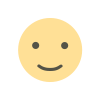 Like
2
Like
2
 Dislike
1
Dislike
1
 Love
1
Love
1
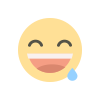 Funny
0
Funny
0
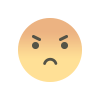 கோபம்
0
கோபம்
0
 Sad
0
Sad
0
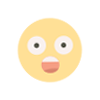 Wow
0
Wow
0